 Opération et maintenance
Opération et maintenance
 CentOS
CentOS
 2. Tutoriel d'installation et de configuration du panneau Linux CentOS Pagoda (étapes en image et en texte)
2. Tutoriel d'installation et de configuration du panneau Linux CentOS Pagoda (étapes en image et en texte)
2. Tutoriel d'installation et de configuration du panneau Linux CentOS Pagoda (étapes en image et en texte)
1. Installez le Pagoda Panel
Le serveur cloud a installé la commande yum Le tutoriel suivant vous parlera de la commande yum
yum install -y wget && wget -O install.sh http://download.bt.cn/install/install_6.0.sh && sh install.sh

Pagoda Panel est installé dans le répertoire www. , entrez y, appuyez sur Entrée

L'installation est terminée, il y aura une adresse de panneau réseau externe, vous devez ouvrir le port 8888

2. Fonctionnement du panneau
1. Connexion au panneau
Après avoir installé le panneau pagode, il y aura une adresse d'accès, un compte et un mot de passe, qui doivent être mémorisés. Accédez également au panneau pour modifier votre compte et votre mot de passe afin de pouvoir les mémoriser facilement.

Pas d'installation du package, vous devez lier un compte Pagoda, sinon, enregistrez-en un

2. , vous devez installer le service. LNMP ou LAMP, N et A ne peuvent en choisir qu'un seul
L est un serveur Linux
- N est Nginx
- M est MySQL
- P est PHP
- A est Apache


 PHP a plusieurs versions et vous pouvez installer plusieurs versions en même temps
PHP a plusieurs versions et vous pouvez installer plusieurs versions en même temps
3. Sécurité
Activer SSH : l'accès à distance n'est pas possible après la fermeture
- Pare-feu : C'est le port du serveur, qui peut être ouvert dans Alibaba Cloud
4. Créez un. site Web 
1 , `ip` Créer un site Web
Si vous n'avez pas de nom de domaine, vous pouvez utiliser `ip+port` pour créer un site Web. Le port doit. soyez ouvert
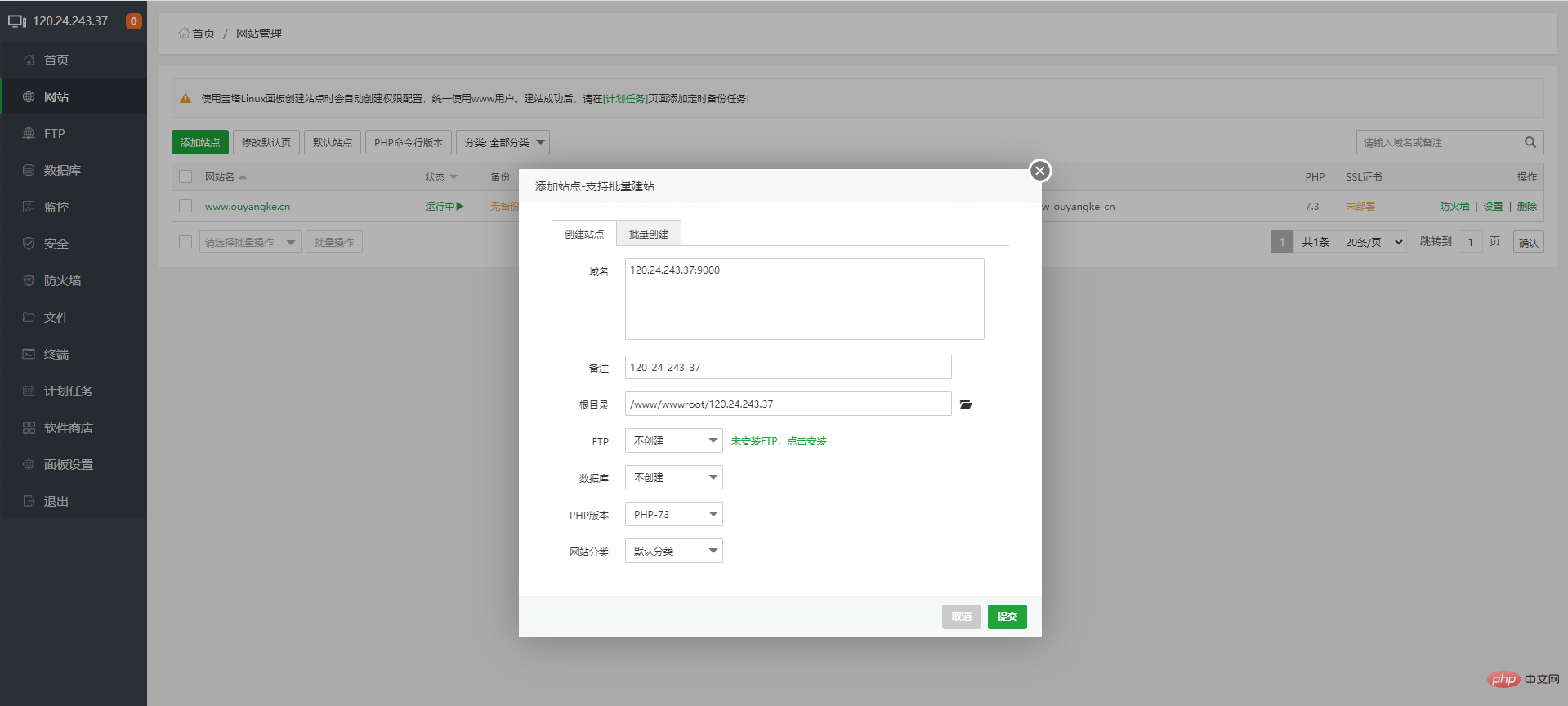

Si vous avez un nom de domaine, utilisez-le pour le créer. Le nom de domaine doit pointer vers le serveur
- .
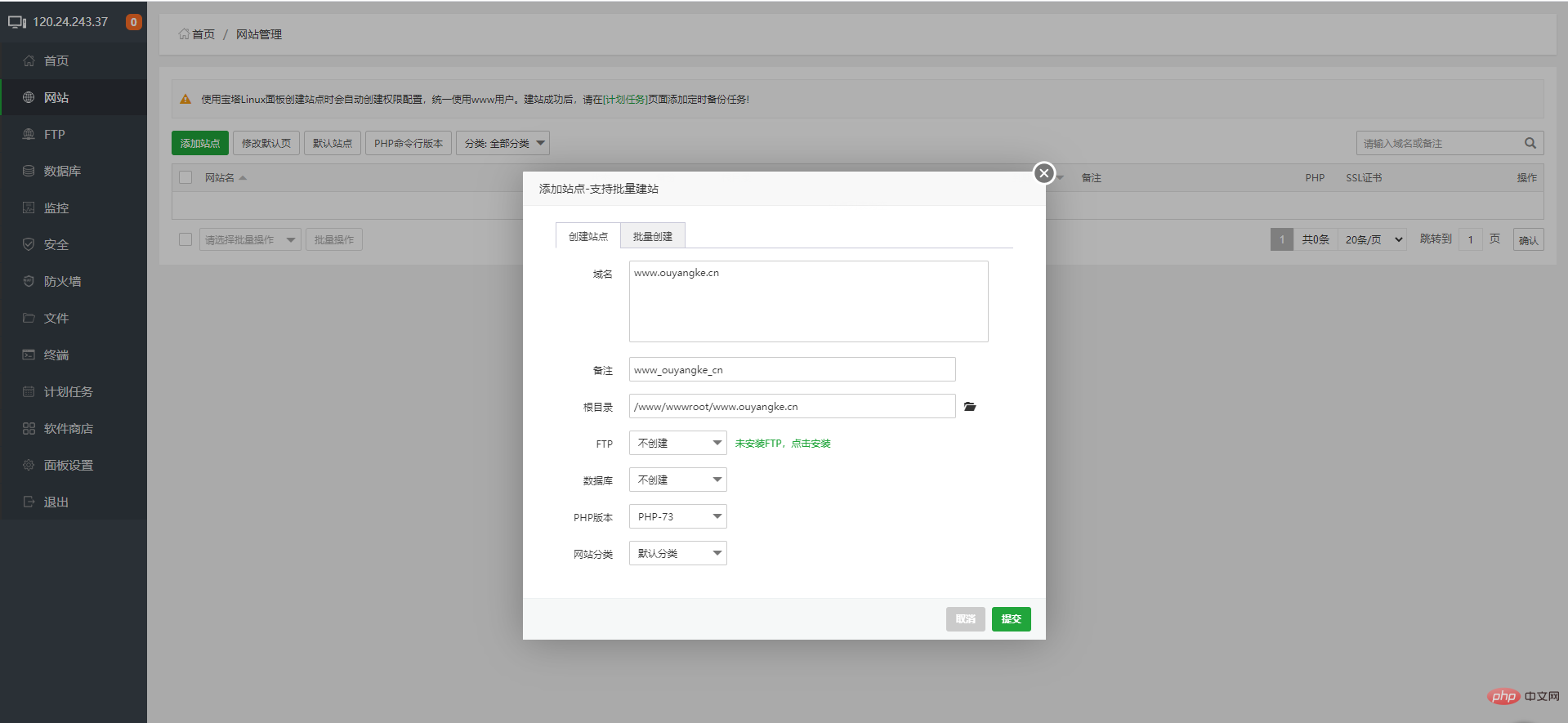
Vous pouvez ajouter plusieurs ports ou noms de domaine, par exemple ouyangke.cn Ouvrez le même site Web que www.ouyangke.cn, vous devez donc définir recommencez deux fois
)
5. Changez la version `php`
6. Changez le répertoire du site Web
S'il s'agit du framework ThinkPHP et Laravel, vous devez changer le répertoire en cours d'exécution en public
5. Paramètres du panneau
- Alias : Vous pouvez utiliser ce que vous voulez, c'est à vous de décider
- Port du panneau : Le port du panneau par défaut est 8888, il doit être modifié pour assurer la sécurité
- Délai d'expiration : Sur votre propre ordinateur, cette heure n'a pas d'importance. Si vous êtes sur un ordinateur public, vous devez penser à vous déconnecter ou à ajuster cette heure à une heure plus petite
. - Entrée de sécurité : suffixe d'URL, la valeur par défaut est aléatoire pour la première fois Crypté, il est préférable de le changer par quelque chose de facile à retenir
-Authentification BasicAuth : plus compliqué, ne l'activez pas si vous ne l'activez pas comprendre
-Canal de messages : vous pouvez ajouter un email, certains messages du panneau seront envoyés à l'e-mail
- Alarme de connexion : Vous pouvez ajouter une adresse e-mail, où vous vous connectez, un message sera envoyé à l'adresse email
- Nom de domaine : Liez un nom de domaine au panel, vous pouvez y accéder sans IP
- IP autorisée : Seules les IP autorisées sont accessibles au panel. Il est préférable de ne pas configurer le réseau domestique. Le réseau domestique changera tous les jours. IP : Pas besoin de changer
- Heure du serveur : Pas besoin de changer
-. Utilisateur du panneau : Il s'agit du compte de connexion au panneau, assurez-vous de le remplacer par un compte dont vous vous souviendrez
- Mot de passe du panneau : Il s'agit du mot de passe de connexion au panneau, assurez-vous de le remplacer par quelque chose dont vous vous souviendrez
[ Sujet spécial : Construction et utilisation de l'environnement d'exploitation PHP du serveur Linux CentOS]
1 - Le serveur Linux CentOS en ligne 2
- Panneau de la pagode Linux CentOS 3.
Apprentissage recommandé : Formation php
Ce qui précède est le contenu détaillé de. pour plus d'informations, suivez d'autres articles connexes sur le site Web de PHP en chinois!

Outils d'IA chauds

Undresser.AI Undress
Application basée sur l'IA pour créer des photos de nu réalistes

AI Clothes Remover
Outil d'IA en ligne pour supprimer les vêtements des photos.

Undress AI Tool
Images de déshabillage gratuites

Clothoff.io
Dissolvant de vêtements AI

AI Hentai Generator
Générez AI Hentai gratuitement.

Article chaud

Outils chauds

Bloc-notes++7.3.1
Éditeur de code facile à utiliser et gratuit

SublimeText3 version chinoise
Version chinoise, très simple à utiliser

Envoyer Studio 13.0.1
Puissant environnement de développement intégré PHP

Dreamweaver CS6
Outils de développement Web visuel

SublimeText3 version Mac
Logiciel d'édition de code au niveau de Dieu (SublimeText3)
 Ligne de commande de l'arrêt CentOS
Apr 14, 2025 pm 09:12 PM
Ligne de commande de l'arrêt CentOS
Apr 14, 2025 pm 09:12 PM
La commande de fermeture CENTOS est arrêtée et la syntaxe est la fermeture de [options] le temps [informations]. Les options incluent: -H Arrêtez immédiatement le système; -P éteignez l'alimentation après l'arrêt; -r redémarrer; -t temps d'attente. Les temps peuvent être spécifiés comme immédiats (maintenant), minutes (minutes) ou une heure spécifique (HH: mm). Des informations supplémentaires peuvent être affichées dans les messages système.
 Comment utiliser Docker Desktop
Apr 15, 2025 am 11:45 AM
Comment utiliser Docker Desktop
Apr 15, 2025 am 11:45 AM
Comment utiliser Docker Desktop? Docker Desktop est un outil pour exécuter des conteneurs Docker sur les machines locales. Les étapes à utiliser incluent: 1. Installer Docker Desktop; 2. Démarrer Docker Desktop; 3. Créer une image Docker (à l'aide de DockerFile); 4. Build Docker Image (en utilisant Docker Build); 5. Exécuter Docker Container (à l'aide de Docker Run).
 Explication détaillée du principe docker
Apr 14, 2025 pm 11:57 PM
Explication détaillée du principe docker
Apr 14, 2025 pm 11:57 PM
Docker utilise les fonctionnalités du noyau Linux pour fournir un environnement de fonctionnement d'application efficace et isolé. Son principe de travail est le suivant: 1. Le miroir est utilisé comme modèle en lecture seule, qui contient tout ce dont vous avez besoin pour exécuter l'application; 2. Le Système de fichiers Union (UnionFS) empile plusieurs systèmes de fichiers, ne stockant que les différences, l'économie d'espace et l'accélération; 3. Le démon gère les miroirs et les conteneurs, et le client les utilise pour l'interaction; 4. Les espaces de noms et les CGROUP implémentent l'isolement des conteneurs et les limitations de ressources; 5. Modes de réseau multiples prennent en charge l'interconnexion du conteneur. Ce n'est qu'en comprenant ces concepts principaux que vous pouvez mieux utiliser Docker.
 Centos: Explorer les alternatives
Apr 15, 2025 am 12:03 AM
Centos: Explorer les alternatives
Apr 15, 2025 am 12:03 AM
Les alternatives aux Centos incluent Ubuntuserver, Debian, Fedora, Rockylinux et Almalinux. 1) UbuntUserver convient aux opérations de base, telles que la mise à jour des packages logiciels et la configuration du réseau. 2) Debian convient à une utilisation avancée, comme l'utilisation de LXC pour gérer les conteneurs. 3) Rockylinux peut optimiser les performances en ajustant les paramètres du noyau.
 Que faire si l'image Docker échoue
Apr 15, 2025 am 11:21 AM
Que faire si l'image Docker échoue
Apr 15, 2025 am 11:21 AM
Dépannage des étapes pour la construction d'image Docker échouée: cochez la syntaxe Dockerfile et la version de dépendance. Vérifiez si le contexte de construction contient le code source et les dépendances requis. Affichez le journal de construction pour les détails d'erreur. Utilisez l'option - cibler pour créer une phase hiérarchique pour identifier les points de défaillance. Assurez-vous d'utiliser la dernière version de Docker Engine. Créez l'image avec --t [Image-Name]: Debug Mode pour déboguer le problème. Vérifiez l'espace disque et assurez-vous qu'il est suffisant. Désactivez SELINUX pour éviter les interférences avec le processus de construction. Demandez de l'aide aux plateformes communautaires, fournissez Dockerfiles et créez des descriptions de journaux pour des suggestions plus spécifiques.
 Quelle configuration de l'ordinateur est requise pour VScode
Apr 15, 2025 pm 09:48 PM
Quelle configuration de l'ordinateur est requise pour VScode
Apr 15, 2025 pm 09:48 PM
Vs Code Système Exigences: Système d'exploitation: Windows 10 et supérieur, MacOS 10.12 et supérieur, processeur de distribution Linux: minimum 1,6 GHz, recommandé 2,0 GHz et au-dessus de la mémoire: minimum 512 Mo, recommandée 4 Go et plus d'espace de stockage: Minimum 250 Mo, recommandée 1 Go et plus d'autres exigences: connexion du réseau stable, xorg / wayland (Linux) recommandé et recommandée et plus
 Quelles technologies sous-jacentes Docker utilise-t-elle?
Apr 15, 2025 am 07:09 AM
Quelles technologies sous-jacentes Docker utilise-t-elle?
Apr 15, 2025 am 07:09 AM
Docker utilise des moteurs à conteneurs, des formats de miroir, des pilotes de stockage, des modèles de réseau, des outils d'orchestration de conteneurs, de la virtualisation du système d'exploitation et du registre des conteneurs pour prendre en charge ses capacités de conteneurisation, offrant un déploiement et une gestion d'applications légères, portables et automatisées.
 Comment afficher le processus Docker
Apr 15, 2025 am 11:48 AM
Comment afficher le processus Docker
Apr 15, 2025 am 11:48 AM
Méthode de visualisation du processus docker: 1. Commande Docker CLI: Docker PS; 2. Commande CLI Systemd: Docker d'état SystemCTL; 3. Docker Compose CLI Commande: Docker-Compose PS; 4. Process Explorer (Windows); 5. / Répertoire proc (Linux).



)
)
)
)
)
)


